- Autor Jason Gerald [email protected].
- Public 2023-12-16 10:58.
- Zadnja izmjena 2025-01-23 12:08.
Upravo ste naručili sjajni novi računar? Bez obzira koristite li Windows računalo, Mac ili MacBook ili prijenosno računalo sa sustavom Windows, postoji nekoliko stvari koje biste trebali postaviti prije nego što počnete surfati internetom ili igrati novu igru. Uvjerite se da je vaš hardver pravilno povezan i da imate instalirana sva najnovija ažuriranja jer će to pomoći da vaš novi računar ostane u najboljem mogućem stanju.
Korak
Metoda 1 od 3: Postavljanje Windows računara

Korak 1. Rastavite komponente
Ovisno o tome gdje ste kupili računar i koje ste opcije odabrali, sljedeće stavke možete ili ne morate imati:
- CPU - Možda sve što imate je CPU ako ste upravo kupili CPU. Ako je tako, onda ćete prije korištenja računara morati kupiti monitor, miš i tastaturu.
- Monitor - Nisu svi računari opremljeni monitorom. Ako nadograđujete računar, obično možete koristiti stari monitor.
- Miš i tastatura - Većina kompletnih sistema ima oba ova paketa, iako biste mogli razmisliti o prelasku na kvalitetniji uređaj s boljom ergonomijom.
- Zvučnici - ponekad su ovi uređaji unutar monitora, a ne uvijek u paketu.
- Štampači - Neki sistemi su upakovani sa štampačem, iako se oni obično kupuju zasebno.

Korak 2. Spuštanje CPU -a
Postavite svoj CPU blizu željene lokacije s dovoljno mjesta za sve postojeće ventilatore, kao i za prostor za kretanje zraka. CPU -i obično imaju ventilatore sa stražnje strane, a ponekad i sa strane, sprijeda i odozgo. Izbjegavajte postavljanje CPU -a između ladica ili ormara. Ako koristite računar kao računar za kućni bioskop, uverite se da ormarići kućnog bioskopa imaju dovoljno vazdušnog prostora sa svih strana i da ormarići nisu zatvoreni.

Korak 3. Povežite monitor sa CPU -om
Montirajte monitor ili TV u jednu od rupa za monitor na zadnjoj strani CPU -a. Većina modernih računara ima HDMI priključak, koji se najlakše povezuje. Monitori obično koriste DVI ili HDMI vezu, ali neki stariji monitori koriste VGA.
- Monitor takođe treba uključiti u električnu utičnicu.
- Ako imate namjensku grafičku karticu, provjerite je li monitor spojen na grafičku karticu, a ne na matičnu ploču. Nećete imati koristi od grafičke kartice ako na nju nije priključen monitor. Port za monitor vaše određene grafičke kartice nalazi se niže na stražnjoj strani CPU -a.

Korak 4. Uključite miš i tastaturu
Većina utikača za miš i tastaturu povezuje se putem USB konektora. Ako postavljate vrlo star računar, možda ćete morati spojiti miš i tastaturu putem konektora PS/2. Obično se nalazi na vrhu stražnje strane CPU -a i označen je bojom tako da odgovara tastaturi i mišu utikači.

Korak 5. Povežite sve postojeće zvučnike
Pričvrstite zvučnike na stražnju stranu računara koristeći kôd boje kao vodič. Uvjerite se da su svi kanali postavljeni na ispravnoj strani i da su zvučnici uključeni u zidnu utičnicu ako je potrebno.

Korak 6. Priključite CPU u zidnu utičnicu
Ako možete, spojite se na zaštitu od prenapona ili na neprekidno napajanje. To će pomoći u zaštiti vašeg računara od prenapona ili iznenadnog gubitka napajanja.
Možda ćete morati uključiti prekidač na napajanju. Prekidač se obično nalazi blizu kabela za napajanje
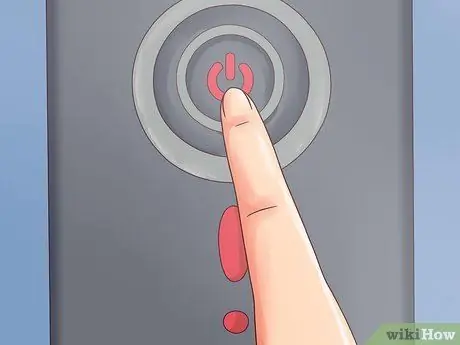
Korak 7. Uključite računar
Pritisnite dugme za napajanje na prednjoj strani računara da biste ga uključili. Ako ste kupili računar sa prethodno instaliranim operativnim sistemom, kao što su Windows ili Linux, prvi put ćete biti provedeni pri postavljanju operativnog sistema. Slijedite upute na ekranu da biste unijeli svoju lokaciju i kreirali svoj račun. Ako vaš računar nema unaprijed instaliran operativni sistem (ovo je rijetkost), morat ćete ga sami instalirati.
Pojedinosti o instalaciji sustava Windows potražite u ovim uputama

Korak 8. Povežite se na mrežu
Prije nego što možete preuzeti programe ili početi koristiti internet, morate povezati računalo s mrežom. Možete ga bežično povezati ako vaše računalo ima WiFi mrežnu karticu ili se možete povezati s usmjerivačem ili modemom putem Etherneta.
Ako se želite povezati putem Etherneta, povežite Ethernet kabel na računalo i usmjerivač ili modem. Ne morate vršiti dodatna podešavanja. Za detalje pogledajte ovaj vodič
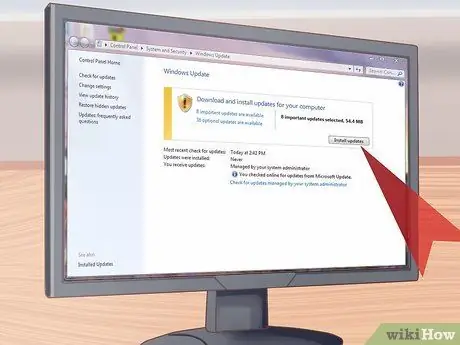
Korak 9. Preuzmite neka ažuriranja na svoj uređaj
Postoji velika verovatnoća da operativni sistem i instalirani programi nisu ažurirani od izgradnje računara. Možda će se od vas tražiti da preuzmete i instalirate neke nove stvari, što je vrlo važno za održavanje vašeg računara sigurnim i stabilnim.
Možda će biti zatraženo da ponovo pokrenete računar kako biste dovršili proces ažuriranja
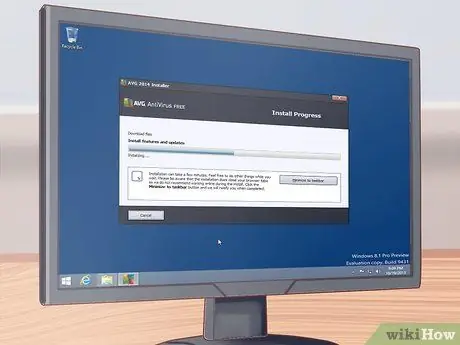
Korak 10. Preuzmite programe koji su vam važni
Kada se povežete na internet i ažurirate Windows, možete započeti instaliranje programa koji su vam važni. Ako ažurirate računar, nemojte samo instalirati sve stare programe koje je koristio za instaliranje. Umjesto toga, odvojite vrijeme da procijenite šta vam zaista treba. Instaliranje samo nekoliko osnovnih programa pomoći će vašem računaru da radi neometano.
- Antivirus - Ovo bi trebao biti prvi program koji instalirate, bez iznimki. Antivirus štiti vaš računar od zlonamjernog softvera i drugog zlonamjernog softvera, a posebno je važan ako je vaše računalo povezano na internet. Pogledajte ovaj vodič za detalje o instaliranju antivirusnog softvera.
- Omiljeni preglednik - Windows dolazi s Internet Explorerom, ali mnogi ljudi preferiraju druge preglednike. Na raspolaganju su različiti preglednici, uključujući Chrome, Firefox i Opera.
- Procesor teksta / produktivnost - Većina ljudi koristi svoj računar kao kućnu kancelariju, što uključuje instalaciju procesora teksta i eventualno programa Microsoft Office za proračunske tabele dizajniranog za integraciju u Windows, a na vašem računaru vjerovatno već imate probni period.
- Igre - Svi se vole s vremena na vrijeme opustiti, pa razmislite o instaliranju igre! Windows podržava sve igre iz svih operativnih sistema, a postoji mnogo načina na koje ih možete pronaći i kupiti. Neki od najpopularnijih izloga su Steam, GOG, Origin i Desura.
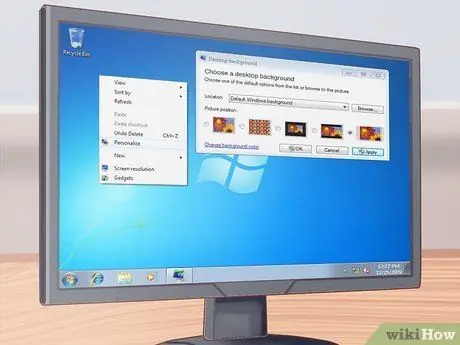
Korak 11. Personalizujte svoj računar
Kad sve dosadne stvari budu završene, možete početi s postavljanjem novog računara onako kako želite. Možete promijeniti pozadinu radne površine, instalirati novi kursor, promijeniti font ili čak promijeniti način na koji je Windows postavljen pomoću posebnog softvera.
Metoda 2 od 3: Postavljanje Mac ili MacBook računara

Korak 1. Rastavite i spojite komponente
Većina Mac računara sastoji se od samostalne jedinice koja uključuje sve, kao i monitora. Morat ćete samo priključiti monitor u zidnu utičnicu i povezati miš i tastaturu s monitorom putem USB -a.

Korak 2. MacBook samo treba priključiti u utičnicu kako bi napunio bateriju
To se može učiniti u bilo kojem trenutku ako je već instalirano.
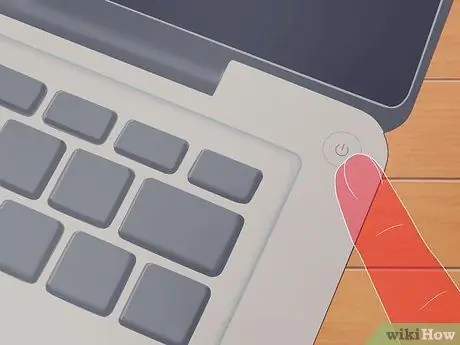
Korak 3. Uključite Mac
Vodit ćete se kroz postupak pomoćnika za postavljanje koji će konfigurirati vaš Mac pri prvoj upotrebi. Slijedite sve upute na ekranu da postavite postavke lokacije i jezika i stvorite novi račun.
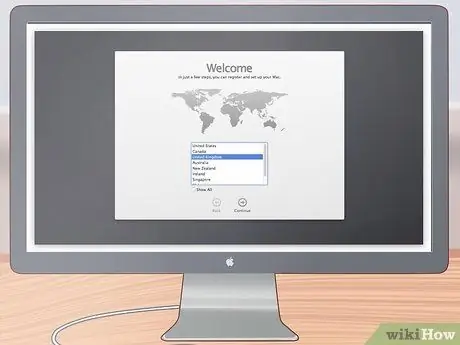
Korak 4. Premjestite stare datoteke
Ako ste ranije koristili Mac, možete koristiti Setup Assistant za premještanje datoteka i postavki. Možete potpuno premjestiti bilo što koristeći WiFi, USB, Ethernet ili FireWire vezu.
Općenito, preporučuje se premještanje samo važnih datoteka. Svaka korištena aplikacija mora se ponovo instalirati. To će rezultirati boljim performansama jer nećete micati ništa više od onog što bi usporilo vaš prethodni sistem
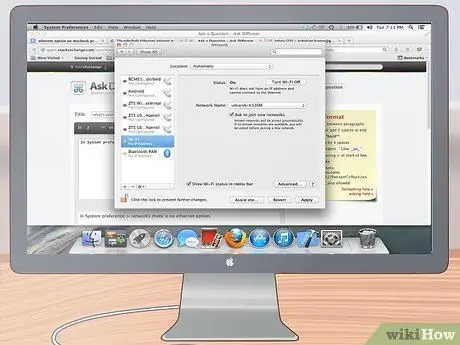
Korak 5. Povežite se na mrežu
Prije nego što možete preuzeti ažuriranja ili aplikacije, morate ih povezati s mrežom. Većina Mac računara dolazi s ugrađenim WiFi-jem, koji vam omogućuje povezivanje s WiFi mrežom u vašem domu, školi ili uredu. Neki Mac računari također imaju Ethernet priključak koji vam omogućuje direktno povezivanje s modemom ili usmjerivačem pomoću Ethernet kabela
- Za detaljna uputstva o korišćenju bežične veze pogledajte ovaj vodič.
- Ako se povezujete putem Etherneta, možete jednostavno priključiti Ethernet kabel u Ethernet priključak na stražnjoj strani Mac računala, a zatim drugi kraj priključiti u slobodni priključak na usmjerivaču. Vaš Mac će automatski učiniti sljedeću stvar.

Korak 6. Izvršite ažuriranje OS X
Nakon povezivanja na internet, prvo što trebate učiniti je provjeriti jesu li instalirana sva najnovija ažuriranja. Moguće je da postoji ažuriranje za Mac OS X i da su vaši instalirani programi prisutni od trenutka sastavljanja vašeg Mac računa, stoga svakako nabavite sva dostupna ažuriranja prije nego što ih počnete koristiti.
- Da biste provjerili i instalirali ažuriranja, kliknite Appleov izbornik i odaberite "Ažuriranje softvera". Nakon što program odvoji trenutak da provjeri ima li novih ažuriranja, bit će vam prikazana lista. Potvrdite da želite instalirati postojeća ažuriranja.
- Možda ćete morati ponovo pokrenuti Mac tokom procesa ažuriranja.
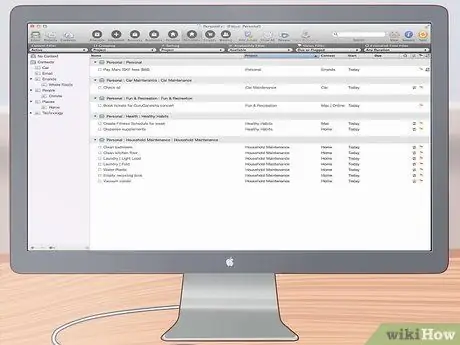
Korak 7. Instalirajte aplikacije koje su vam važne
Nakon što je vaš Mac povezan s internetom i ažuriran, možete početi instalirati aplikacije koje su vam potrebne svaki dan. Instaliranje aplikacija je jednostavno na Macu. Otvorite DMG datoteku koju ste preuzeli, a zatim povucite datoteku aplikacije u fasciklu aplikacije.
- Produktivnost / organizacija - Mac nudi niz softvera za produktivnost i organizaciju. U rasponu od programa za dnevno planiranje do uredskih potreba dostupni su u cijelosti i možete ih vidjeti u Mac trgovini. Microsoft ima verziju sustava Office dostupnu i za Mac, a Apple ima vlastitu liniju ureda u odjeljcima Stranice i brojevi.
- Preglednik - Vaš Mac dolazi sa Safarijem, ali ako želite, možete instalirati drugi preglednik. Chrome vam omogućuje sinkronizaciju postavki preglednika na svim uređajima koje koristite, pa bi bilo sjajno ako imate nekoliko računara s različitim operativnim sistemima. Firefox je još jedna prilično popularna opcija, a oba preglednika su besplatna.
- Multimedija - Mac računari su poznati po svojim multimedijskim mogućnostima, pa razmislite o instaliranju nekih dobrih multimedijskih aplikacija. VLC Player je bitan program za reprodukciju video zapisa, a na raspolaganju je veliki broj programa za uređivanje muzike, video zapisa i slika.
- Igre - Vremenom je sve više igara dostupno za igranje na OS X. Steam je trenutno jedan od najpopularnijih i najjednostavnijih načina za pristup igrama na Mac -u, a na Mac Store -u postoji i veliki izbor.
- Uslužni programi - Mac računari vam omogućuju veliku kontrolu nad postojećim sistemom, a postoje i mnogi uslužni programi koji vam mogu učiniti život lakšim. Postoji mnogo mogućnosti koje možete izabrati, od sistema za skladištenje do sistema za automatizaciju.
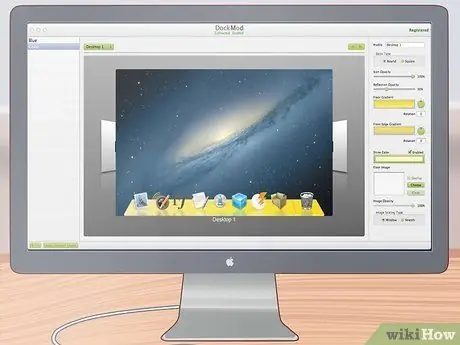
Korak 8. Pripremite radnu površinu
Možete promijeniti stranicu na radnoj površini kako bi se vaš računar osjećao ličnijim. Postoje i programi, poput DockMod -a, koji vam omogućavaju da prilagodite svoj Dock, dok postoje programi poput Desktop Groups koji vam omogućuju da organizirate neuredne ikone na radnoj površini.
Nadzornu ploču možete koristiti za dodavanje widgeta u OS X. Ovo je alat koji vam pomaže da brzo pristupite svemu bez pokretanja programa. Za pristup Nadzornoj ploči kliknite ikonu Nadzorna ploča na Docku. Dodajte widget klikom na dugme "+" u donjem lijevom kutu nadzorne ploče, a zatim klikom na "More Widgets …". Ovo će otvoriti stranicu za preuzimanje widgeta na kojoj možete pregledati sve dostupne widgete
Metoda 3 od 3: Postavljanje Windows prijenosnog računara

Korak 1. Rastavite komponente
Prijenosni računar mora imati kabel za napajanje i bateriju. Neki prijenosni računari mogu imati već instaliranu bateriju, dok će za druge možda biti potrebno umetnuti bateriju nakon rastavljanja.
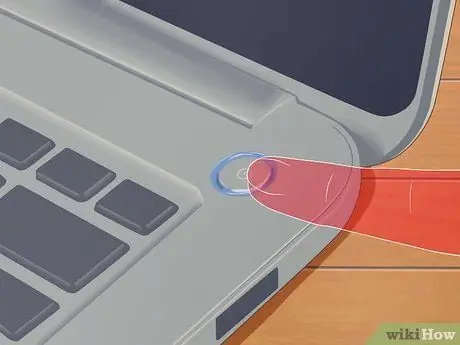
Korak 2. Priključite laptop i uključite ga
Većina prijenosnih računara nema punu bateriju kada ih primite. Možda ćete morati potpuno napuniti bateriju prije prvog uključivanja, ali možete je priključiti i uključiti u bilo kojem trenutku.
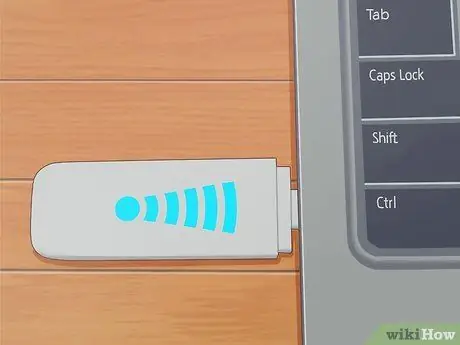
Korak 3. Povežite se na mrežu
Prije nego što možete preuzeti programe ili početi koristiti internet, morate povezati računar s internetom. Većina prijenosnih računara povezuje se bežično, iako neki prijenosni računari imaju Ethernet priključak koji vam omogućuje povezivanje putem Ethernet kabela.
Ako vaš laptop nema Ethernet port, ali se želite povezati putem Ethernet kabla, možete koristiti USB Ethernet adapter. Priključite USB adapter u USB priključak na prijenosnom računaru i automatski će se instalirati

Korak 4. Preuzmite različita ažuriranja
Moguće je da instalirani operativni sistem nije ažuriran od sastavljanja računara. Možda će biti zatraženo da preuzmete i instalirate kritična ažuriranja kako bi vaš računar bio siguran i stabilan.
Možda će biti zatraženo da ponovo pokrenete računar kako biste dovršili proces ažuriranja
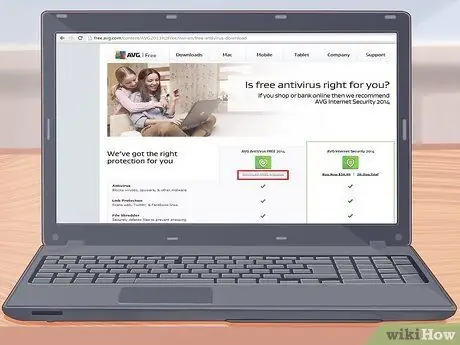
Korak 5. Instalirajte programe koji su vam važni
Kada se povežete na internet i ažurirate Windows, možete početi instalirati programe koji su vam važni. Ako ažurirate svoj računar, nemojte se zadržavati samo na instaliranju svih starih programa koje koristite. Umjesto toga, odvojite vrijeme da procijenite koji vam programi zaista trebaju. Instaliranje nekoliko osnovnih programa pomoći će vašem računaru da radi neometano.
- Antivirus - Ovo bi trebao biti prvi program koji instalirate, bez iznimki. Antivirus štiti vaš računar od zlonamjernog softvera i drugog zlonamjernog softvera, a posebno je važan ako je vaše računalo povezano na internet. Pogledajte ovaj vodič za detalje o instaliranju antivirusnog softvera.
- Omiljeni preglednik - Windows dolazi s Internet Explorerom, ali mnogi ljudi preferiraju druge preglednike. Na raspolaganju su različiti preglednici, uključujući Chrome, Firefox i Opera.
- Procesor teksta / produktivnost - Prijenosni računari odlični su za obavljanje poslova u pokretu, pa biste možda trebali instalirati procesor Word, a možda i program za proračunske tablice. Microsoft Office je dizajniran za integraciju sa sistemom Windows, a možda ste već imali instaliran probni period na računaru.
- Igre - Svi se vole s vremena na vrijeme opustiti, pa razmislite o instaliranju igre! Prijenosni računari nisu tako moćni kao računari, pa ćete možda imati poteškoća kada želite pokrenuti igre s visokim grafičkim postavkama. Naravno, ovo se ne odnosi na svaki laptop, neki prijenosnici čak mogu kompenzirati kvalitetu dobrog računara. Neki od najpopularnijih izloga za igre uključuju Steam, GOG, Origin i Desura.

Korak 6. Personalizujte svoj računar
Kad sve dosadne stvari budu završene, možete početi s postavljanjem novog računara onako kako želite. Možete promijeniti pozadinu radne površine, instalirati novi kursor, promijeniti font ili čak promijeniti način na koji je Windows postavljen pomoću posebnog softvera.






